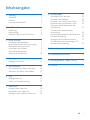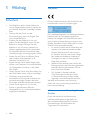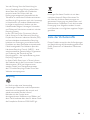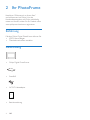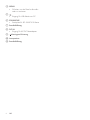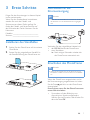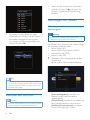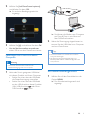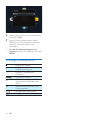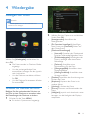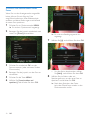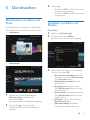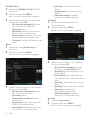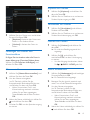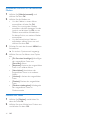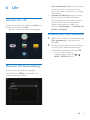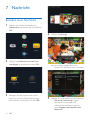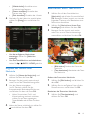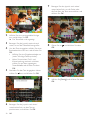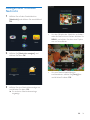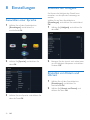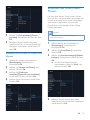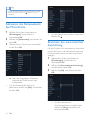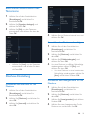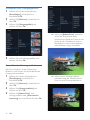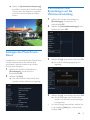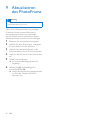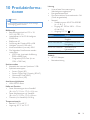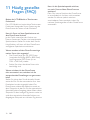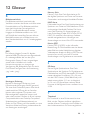Philips SPF4608/12 Benutzerhandbuch
- Kategorie
- Digitale Bilderrahmen
- Typ
- Benutzerhandbuch
Dieses Handbuch eignet sich auch für

www.philips.com/support
Benutzerhandbuch
Immer für Sie da
Hier können Sie Ihr Produkt registrieren und Unterstützung erhalten:
SPF4608
SPF4628
Fragen?
Philips
hilft.


1DE
Inhaltsangabe
1 Wichtig 2
Sicherheit 2
Hinweis 2
Liste der Verbotsstoffe 3
2 Ihr PhotoFrame 4
Einführung 4
Lieferumfang 4
Überblick über Ihren PhotoFrame 5
3 Erste Schritte 7
Installieren des Standfußes 7
Anschließen an die Stromversorgung 7
Einschalten des PhotoFrame 7
Übertragen von Medien 8
Schnelleinstellungsmenü 9
Wichtige Tastensymbole 10
4 Wiedergabe 11
Anzeigen von Fotos 11
5 Durchsuchen 13
Durchsuchen von Alben und Fotos 13
Verwalten von Alben und Medien 13
6 Uhr 17
Anzeigen der Uhr 17
Menü zur Uhrzeiteinstellung 17
7 Nachricht 18
Erstellen einer Nachricht 18
Bearbeiten einer Nachricht 19
Anzeigen einer erstellten Nachricht 21
8 Einstellungen 22
Auswählen einer Sprache 22
Einstellen der Helligkeit 22
Einstellen von Datum und Uhrzeit 22
Einstellen des SmartPower-Timers 23
Aktivieren des Ruhezustands des
PhotoFrame 24
Einrichten der automatischen
Ausrichtung 24
Einschalten/Ausschalten des Tastentons 25
Diashow-Einstellung 25
Anzeigen des PhotoFrame-Status 27
Zurücksetzen aller Einstellungen auf
die Werksvoreinstellung 27
9 Aktualisieren des PhotoFrame 28
10 Produktinformationen 29
11 HäuggestellteFragen(FAQ) 30
12 Glossar 31

2 DE
1 Wichtig
Sicherheit
• Der Bildschirm darf in keiner Weise mit
harten Gegenständen berührt werden, da
er hierdurch dauerhaft beschädigt werden
kann.
• Trennen Sie das Gerät von der
Stromversorgung, wenn es längere Zeit
nicht verwendet wird.
• Schalten Sie den Bildschirm aus, und
ziehen Sie das Netzkabel, bevor Sie den
Bildschirm reinigen. Reinigen Sie den
Bildschirm nur mit einem weichen, mit
Wasser angefeuchteten Tuch. Verwenden
Sie keinesfalls Alkohol, Chemikalien oder
Haushaltsreiniger zur Reinigung des Geräts.
• Setzen Sie das Gerät nie offenem Feuer
oder anderen Wärmequellen (z. B.
direktem Sonnenlicht) aus.
• Setzen Sie das Gerät weder Regen noch
Wasser aus. Platzieren Sie niemals Behälter
mit Flüssigkeiten wie Vasen in der Nähe
des Geräts.
• Lassen Sie das Gerät nicht fallen. Wenn Sie
das Gerät fallen lassen, wird es beschädigt.
• Installieren und verwenden Sie
ausschließlich Dienste oder Software von
vertrauenswürdigen Quellen, die keine
Viren oder schädliche Software enthalten.
• Dieses Gerät eignet sich nur für den
Einsatz in geschlossenen Räumen.
• Verwenden Sie nur im Benutzerhandbuch
aufgeführte Netzkabel.
Hinweis
Dieses Produkt entspricht den Richtlinien der
Europäischen Union zu Funkstörungen.
Das unbefugte Kopieren von kopiergeschütztem
Material wie z. B. Computerprogrammen,
Dateien, Sendungen und Tonaufnahmen kann
eine Urheberrechtsverletzung und somit eine
Straftat darstellen. Dieses Gerät darf für solche
Zwecke nicht verwendet werden.
• Ihr neues Produkt enthält Materialien, die
recycelt und wiederverwendet werden
können. Spezialisierte Firmen können
Ihr Produkt recyceln und so die Menge
der wiederverwendbaren Materialien
im Vergleich zu den zu entsorgenden
Materialien erhöhen.
• Weitere Informationen über die für die
Entsorgung Ihres alten Monitors geltenden,
örtlichen Vorschriften erhalten Sie von
Ihrem örtlichen Händler.
• (Für Kunden in Kanada und den
USA) Entsorgen Sie das alte Gerät
in Übereinstimmung mit den lokalen,
regionalen und nationalen Vorschriften.
Weitere Informationen zum Recycling
nden Sie unter www.eia.org (Initiative zur
Konsumentenbildung).
Informationen zum Recycling für
Kunden
Philips hat technisch und ökonomisch
realisierbare Vorgaben eingerichtet, um
die Umweltverträglichkeit der Produkte,
Dienstleistungen und Aktivitäten der
Organisation zu optimieren.

3DE
Von der Planung über die Entwicklung bis
hin zur Produktion legt Philips großen Wert
darauf, dass die Produkte sich problemlos
recyceln lassen. Bei Philips zieht das
Entsorgungsmanagement hauptsächlich die
Teilnahme an nationalen Rücknahmeinitiativen
und Recycling-Programmen nach sich, bevorzugt
in Kooperation mit anderen Wettbewerbern.
In einigen europäischen Ländern wie den
Niederlanden, Belgien, Norwegen, Schweden
und Dänemark funktioniert zurzeit ein solches
Recycling-System.
In den USA hat Philips Consumer Lifestyle
North America für das Elektronik-Recycling-
Projekt der Electronic Industries Alliance (EIA)
und verschiedene einzelstaatliche Recycling-
Initiativen zur Entsorgung von elektronischen
Produkten aus den Haushalten entsprechende
Mittel bereitgestellt. Des Weiteren plant die
Northeast Recycling Council (NERC) – eine
zwischenstaatliche gemeinnützige Organisation
zur Förderung der Entwicklung des
Recyclingmarkts – die Implementierung eines
Recycling-Programms.
Im Asien-Pazik-Raum bzw. in Taiwan können
die Produkte durch die Environment Protection
Administration (EPA) zurückgenommen
werden. Details zum Managementprozess
des IT-Produkt-Recyclings nden Sie auf der
Website www.epa.gov.tw.
Recycling
Ihr Gerät wurde unter Verwendung
hochwertiger Materialien und Komponenten
entwickelt und hergestellt, die recycelt und
wiederverwendet werden können.
Bendet sich das Symbol einer
durchgestrichenen Abfalltonne auf Rädern auf
dem Gerät, bedeutet dies, dass für dieses Gerät
die Europäische Richtlinie 2002/96/EG gilt.
Entsorgen Sie dieses Produkt nie mit dem
restlichen Hausmüll. Bitte informieren Sie
sich über die örtlichen Bestimmungen zur
getrennten Entsorgung von elektrischen und
elektronischen Produkten. Durch die korrekte
Entsorgung Ihrer Altgeräte werden Umwelt
und Menschen vor möglichen negativen Folgen
geschützt.
Liste der Verbotsstoffe
Dieses Produkt entspricht den Anforderungen
zur Beschränkung der Verwendung gefährlicher
Stoffe (Restriction of Hazardous Substances,
RoHs).

4 DE
2 Ihr PhotoFrame
Herzlichen Glückwunsch zu Ihrem Kauf
und willkommen bei Philips! Um das
Kundendienstangebot von Philips vollständig
nutzen zu können, sollten Sie Ihr Produkt unter
www.philips.com/welcome registrieren.
Einführung
Mit dem Philips Digital PhotoFrame können Sie
• JPEG-Fotos anzeigen
• Geschenknachrichten erstellen.
Lieferumfang
• Philips Digital PhotoFrame
• Standfuß
• AC-DC-Netzadapter
• Betriebsanleitung
Register your product and get support at
www.philips.com/welcome
PhotoFrame
Quick Start Guide

5DE
Überblick über Ihren
PhotoFrame
a MODE / POWER
• Drücken, um den PhotoFrame
einzuschalten.
• Gedrückt halten, um den PhotoFrame
auszuschalten.
• Drücken, um den Modus zu wechseln:
Diashow/Uhr/Kalender.
b
/ BACK / HOME
• Drücken, um zur vorherigen Ebene
zurückzukehren.
a
b
c
d
e f g
h
i
j
k
• Gedrückt halten, um zum
Startbildschirm zu wechseln.
c OK(Joystick)
• Drücken, um eine Auswahl zu
bestätigen.
• Drücken, um die Wiedergabe
anzuhalten oder fortzusetzen.
• Nach oben/nach unten/nach links/nach
rechts bewegen, um die obere/untere/
rechte/linke Option auszuwählen.

6 DE
d MENU
• Drücken, um das Menü aufzurufen
oder zu verlassen.
e
• Eingang für USB-Kabel zum PC
f SD/MMC/MS
• Steckplatz für SD-/MMC-/MS-Karte
g Standfußöffnung
h DC IN
• Eingang für AC-DC-Netzadapter
i
Kensington-Sicherung
j Lautsprecher
k Standfußöffnung

7DE
3 Erste Schritte
Folgen Sie den Anweisungen in diesem Kapitel
immer nacheinander.
Wenn Sie den Kundendienst kontaktieren,
werden Sie nach der Modell- und
Seriennummer dieses Geräts gefragt. Sie
nden die Modell- und Seriennummer auf
der Rückseite des Geräts. Notieren Sie die
Nummern:
Modellnr.: __________________________
Seriennr.: ___________________________
Installieren des Standfußes
1
Stellen Sie den PhotoFrame auf eine ebene
Oberäche.
2 Setzen Sie den mitgelieferten Standfuß in
die Standfußöffnung des PhotoFrame ein.
Anschließen an die
Stromversorgung
Hinweis
•
Stellen Sie beim Aufstellen des PhotoFrames sicher, dass
die Steckdose und der Netzstecker leicht zugänglich
sind.
Verbinden Sie das mitgelieferte Netzteil mit:
• der DC IN-Buchse des PhotoFrame
• einer Steckdose
» Nach einigen Sekunden schaltet sich
der PhotoFrame automatisch ein.
Einschalten des PhotoFrame
Hinweis
•
Wenn Sie den PhotoFrame an die Stromversorgung
anschließen, schaltet sich der PhotoFrame automatisch
ein.
Wenn der PhotoFrame ausgeschaltet und an
die Stromversorgung angeschlossen ist, halten
Sie die Taste
gedrückt, um den PhotoFrame
einzuschalten.
Erste Schritte, wenn Sie den PhotoFrame zum
ersten Mal einschalten:
• Sie werden auf dem Bildschirm zur
Auswahl einer Sprache aufgefordert.
Wählen Sie eine Sprache, und drücken Sie
dann die Taste OK.

8 DE
• Sie werden auf dem Bildschirm dazu
aufgefordert, die Uhrzeit und das Datum
einzustellen. Bewegen Sie den Joystick,
um Uhrzeit und Datum einzustellen, und
drücken Sie dann OK.
Tipp
•
Wenn der PhotoFrame über einen längeren Zeitraum
von der Stromversorgung getrennt wird, müssen Sie die
Uhrzeit und das Datum erneut einstellen, wenn Sie den
PhotoFrame einschalten.
Ausschalten des PhotoFrame
Hinweis
•
Sie können den PhotoFrame erst ausschalten, wenn alle
Kopier- und Speichervorgänge abgeschlossen sind.
• Wenn Sie den PhotoFrame ausschalten
möchten, drücken Sie
, und halten Sie
die Taste ungefähr zwei Sekunden lang
gedrückt.
Übertragen von Medien
Übertragen von Fotos von einem
Speichergerät
Achtung
•
Trennen Sie das Speichermedium während der
Medienübertragung nicht vom PhotoFrame.
Der PhotoFrame unterstützt die meisten Typen
der folgenden Speichermedien:
• Secure Digital (SD)
• Secure Digital High Capacity (SDHC)
• Multimedia Card (MMC)
• Memory Stick (MS)
1 Verbinden Sie ein Speichergerät mit dem
PhotoFrame.
» Es wird ein Optionsmenü angezeigt.
[Fotos wiedergeben]: Auswählen, um
Medien auf dem Speichermedium
wiederzugeben.
[Durchsuchen]: Auswählen, um Medien auf
dem Speichermedium zu durchsuchen.
[Auf PhotoFrame kopieren]: Auswählen,
um die Übertragung zu starten.

9DE
2 Wählen Sie [Auf PhotoFrame kopieren],
und drücken Sie dann OK.
» Es wird eine Bestätigungsnachricht
angezeigt.
3 Wählen Sie [Ja], und drücken Sie dann OK.
• Um ein Speichermedium zu entfernen,
ziehen Sie es aus dem PhotoFrame heraus.
Übertragen von Fotos von einem
Computer
Achtung
•
Trennen Sie den PhotoFrame während der
Medienübertragung nicht vom Computer.
1 Verbinden Sie ein geeignetes USB-Kabel
mit diesem Produkt und Ihrem Computer.
• Stellen Sie sicher, dass das USB-Kabel
die Datenübertragung unterstützt.
• Stellen Sie sicher, dass das USB-Kabel
an den USB-Anschluss dieses Produkts
(Mini-USB-Anschluss
oder Micro-
USB-Anschluss
) passt.
» Sie können die Medien vom Computer
per Drag & Drop in ein Album auf
dem PhotoFrame ziehen.
2 Wenn die Übertragung abgeschlossen ist,
trennen Sie das USB-Kabel vom Computer
und vom PhotoFrame.
Tipp
•
Sie können Medien vom PhotoFrame auf einen
Computer übertragen.
• Die Übertragungsgeschwindigkeit hängt vom
Betriebssystem und der Softwarekonguration des
Computers ab.
Schnelleinstellungsmenü
1
Wählen Sie auf dem Startbildschirm die
Option MENU.
» Das Schnelleinstellungsmenü wird
angezeigt.

10 DE
2 Wählen Sie eine Option aus, und drücken
Sie die Taste OK.
3 Folgen Sie den Anweisungen auf dem
Bildschirm, um die Helligkeit einzustellen
oder den Status des PhotoFrame
anzuzeigen.
• Um das Schnelleinstellungsmenü zu
verlassen, drücken Sie wiederholt die Taste
MENU.
Wichtige Tastensymbole
Eingabe auf Englisch
Eingabe in einer unterstützten
europäischen Sprache
Eingabe in vereinfachtem
Chinesisch
Eingabe auf Russisch
/ ABC Wechseln zwischen Symbolen,
Zeichensetzung, Alphabet oder
Ziffern
aA Wechseln zwischen Klein- und
Großbuchstaben
Einfügen eines Leerzeichens
Einfügen eines Zeilenumbruchs

11DE
4 Wiedergabe
Anzeigen von Fotos
Hinweis
•
Sie können JPEG-Fotos auf dem PhotoFrame im
Diashowmodus anzeigen.
Wählen Sie [Wiedergabe], und drücken Sie
dann OK.
» Die Fotos werden im Diashow-Modus
angezeigt.
• Um das vorherige/nächste Foto
auszuwählen, bewegen Sie den Joystick
nach links/rechts.
• Um die Diashow anzuhalten, drücken
Sie OK.
• Um die Diashow fortzusetzen, drücken
Sie erneut OK.
Verwalten von Diashows und Fotos
Befolgen Sie die nachstehenden Schritte, um
ein Foto in einer Diashow zu verwalten oder
die Einstellungen der Diashow zu ändern:
1 Drücken Sie die Taste MENU.
» Es wird ein Optionsmenü angezeigt.
2 Wählen Sie eine Option aus, und drücken
Sie die Taste OK.
• [Anzeigemodus]: Auswählen des
Anzeigemodus
• [Zu Favoriten hinzufügen]: Hinzufügen
eines Fotos zum [Favoriten]-Album auf
dem PhotoFrame
• [Diashow-Einstellungen]
• [Intervall]: Einstellen des Zeitabstands
zwischen aufeinanderfolgenden Fotos
• [Zufallswiedergabe]: Wiedergabe der
Fotos in zufälliger oder bestimmter
Reihenfolge
• [Farbton]: Auswählen einer
Farbeinstellung für das Foto
• [Übergangseffekt]: Auswählen eines
Übergangseffekts
• [Hintergrundfarbe]: Auswählen einer
Hintergrundfarbe.
• [Drehen]: Auswählen der Ausrichtung zum
Drehen des Fotos
• [Kopieren]: Kopieren des Fotos in ein
anderes Album
• [Löschen]: Löschen des Fotos
• [Zoom]: Zoomen und Ausschneiden des
Fotos
• [Helligkeit]: Joystick nach oben/nach unten
bewegen, um die Helligkeit des Displays
anzupassen

12 DE
Zoomen und Ausschneiden eines
Fotos
Wenn Sie nur den Anzeigemodus ausgewählt
haben, können Sie wie folgt ein Foto
vergrößern/verkleinern, einen Bildausschnitt
erstellen und diese Änderungen anschließend
als neues Foto speichern:
1 Drücken Sie im Diashowmodus MENU.
» Es wird ein Optionsmenü angezeigt.
2 Bewegen Sie den Joystick wiederholt nach
unten, um [Zoom] auszuwählen.
3 Drücken Sie wiederholt OK, um das
Foto zu zoomen (oder verlassen Sie den
Zoommodus).
4 Bewegen Sie den Joystick, um das Foto zu
schwenken.
5 Drücken Sie die Taste MENU.
6 Wählen Sie [Ausschneiden und
speichern], und drücken Sie dann OK.
» Es wird eine Bestätigungsnachricht
angezeigt.
7 Wählen Sie [Ja], und drücken Sie dann OK.
• Um die Aktion abzubrechen, wählen
Sie [Nein], und drücken Sie dann OK.
8 Wählen Sie ein Album oder ein
Speichergerät aus, um das neue Foto zu
speichern, und drücken Sie OK.
» Nach dem Speichern des Fotos
kehrt der PhotoFrame wieder in den
Diashowmodus zurück.

13DE
5 Durchsuchen
Durchsuchen von Alben und
Fotos
Sie können Alben und Medien im Wavemodus
oder Albummodus durchsuchen und verwalten.
• Wavemodus:
• Albummodus :
1 Wählen Sie auf dem Startbildschirm
[Durchsuchen], und drücken Sie
anschließend OK.
» Alben werden im Wavemodus angezeigt.
2 Drücken Sie , um zwischen dem
Wavemodus und dem Albummodus zu
wechseln.
3 Fotoanzeige
• Drücken Sie OK einmal: Ein Foto wird
im Pausemodus angezeigt.
• Drücken Sie OK zweimal: Die Diashow
wird gestartet.
Verwalten von Alben und
Medien
PhotoFrame
1 Wählen Sie [PhotoFrame].
2 Drücken Sie die Taste MENU.
» Es wird ein Optionsmenü angezeigt.
3 Wählen Sie eine Option aus, und drücken
Sie zum Fortfahren OK.
• [Zu Favoriten hinzufügen]: Kopieren
aller Fotos vom Album [PhotoFrame]
zum [Favoriten]-Album
• [Neues Album erstellen]: Erstellen
eines Albums
• [Kopieren]: Kopieren aller Fotos
vom [PhotoFrame]-Album zu einem
anderen Album
• [Verschieben]: Verschieben aller Fotos
vom [PhotoFrame]-Album zu einem
anderen Album
• [Löschen]: Löschen aller Fotos vom
[PhotoFrame]-Album
• [Mehrfachauswahl]: Auswählen
mehrerer zu verwaltender Fotos

14 DE
SD-/MMC-Karte
1 Wählen Sie [SD/MMC Card] (SD/MMC-
Karte) aus.
2 Drücken Sie die Taste MENU.
» Es wird ein Optionsmenü angezeigt.
3 Wählen Sie eine Option aus, und drücken
Sie zum Fortfahren OK.
• [Zu Favoriten hinzufügen]: Kopieren
aller Fotos von der Karte zum
[Favoriten]-Album
• [Kopieren]: Kopieren aller Fotos von
der Karte in ein anderes Album
• [Verschieben]: Verschieben aller Fotos
von der Karte in ein anderes Album
• [Löschen]: Löschen aller Fotos von der
Karte
Album
1 Wählen Sie unter [PhotoFrame] ein
Album aus.
2 Drücken Sie die Taste MENU.
» Es wird ein Optionsmenü angezeigt.
3 Wählen Sie eine Option aus, und drücken
Sie zum Fortfahren OK.
• [Zu Favoriten hinzufügen]: Kopieren
aller Fotos vom Album zum
[Favoriten]-Album
• [Neues Album erstellen]: Erstellen
eines Albums
• [Kopieren]: Kopieren aller Fotos vom
Album in ein anderes Album
• [Verschieben]: Verschieben aller Fotos
vom Album in ein anderes Album
• [Löschen]: Löschen aller Fotos vom
Album
• [Umbenennen]: Umbenennen eines
Albums
• [Mehrfachauswahl]: Auswählen
mehrerer zu verwaltender Fotos
Thumbnail
1 Wählen Sie eine Miniaturansicht im
Albummodus aus.
2 Drücken Sie die Taste MENU.
» Es wird ein Optionsmenü angezeigt.
3 Wählen Sie eine Option aus, und drücken
Sie zum Fortfahren OK.
• [Zu Favoriten hinzufügen]: Kopieren
des Fotos in das [Favoriten]-Album
• [Kopieren]: Kopieren des Fotos in ein
anderes Album
• [Verschieben]: Verschieben des Fotos
in ein anderes Album oder eine andere
Karte
• [Löschen]: Löschen des Fotos aus dem
Album
• [Drehen]: Drehen des Fotos im Album
• [Farbton]: Auswählen einer
Farbeinstellung für das Foto
• [Mehrfachauswahl]: Auswählen
mehrerer zu verwaltender Fotos
Favoriten
1 Wählen Sie [Favoriten].
2 Drücken Sie die Taste MENU.
» Es wird ein Optionsmenü angezeigt.

15DE
3 Wählen Sie eine Option aus, und drücken
Sie zum Fortfahren OK.
• [Kopieren]: Kopieren aller Fotos vom
Album in ein anderes Album
• [Löschen]: Löschen aller Fotos im
Album
Hinzufügen von Medien zum
Favoritenalbum
So fügen Sie ein einzelnes oder alle Fotos in
einem Album zum [Favoriten]-Album hinzu:
Wählen Sie [Zu Favoriten hinzufügen], und
drücken Sie dann OK.
Album erstellen
1 Wählen Sie [Neues Album erstellen], und
drücken Sie dann die Taste OK.
2 Um den Namen einzugeben
(ca. 24 Zeichen), wählen Sie die
entsprechenden Buchstaben/Zahlen aus,
und drücken Sie dann die Taste OK.
• Wenn Sie zwischen Groß- und
Kleinschreibung wechseln möchten,
wählen Sie auf dem angezeigten
Tastenfeld aA, und drücken Sie dann
OK.
3 Wenn der Name vollständig ist, wählen Sie
, und drücken Sie dann OK.
4 Drücken Sie OK, um den Speichervorgang
zu starten.
Kopieren von Medien
1 Wählen Sie [Kopieren], und drücken Sie
dann die Taste OK.
2 Wählen Sie ein Zielalbum aus, und starten
Sie den Kopiervorgang mit OK.
Verschieben von Medien
1 Wählen Sie [Verschieben], und drücken
Sie dann die Taste OK.
2 Wählen Sie ein Zielalbum aus, und starten
Sie den Verschiebevorgang mit OK.
Löschen von Medien
1 Wählen Sie [Löschen], und drücken Sie
dann OK.
» Es wird eine Bestätigungsnachricht
angezeigt.
2 Wählen Sie [Ja], und drücken Sie
anschließend OK, um den Löschvorgang
zu starten.
• Um den Vorgang abzubrechen, halten
Sie
/ BACK / HOME gedrückt.
Album umbenennen
1 Wählen Sie [Umbenennen], und bestätigen
Sie anschließend mit OK.
» Ein Tastenfeld wird angezeigt.
2 Bewegen Sie den Joystick zweimal nach
unten, um auf das Tastenfeld zuzugreifen.
3 Um den Namen einzugeben
(ca. 24 Zeichen), wählen Sie die
entsprechenden Buchstaben/Zahlen aus,
und drücken Sie dann die Taste OK.
• Wenn Sie zwischen Groß- und
Kleinschreibung wechseln möchten,
wählen Sie auf dem angezeigten
Tastenfeld aA, und drücken Sie dann
OK.
4 Wenn der Name vollständig ist, wählen Sie
, und drücken Sie dann OK.

16 DE
Auswählen mehrerer zu verwaltender
Medien
1 Wählen Sie [Mehrfachauswahl], und
drücken Sie dann OK.
2 Wählen Sie die Medien aus.
• Um alle Medien in einem Album
auszuwählen, drücken Sie OK.
• Wenn Sie nur einige der Medien
auswählen möchten, bewegen Sie den
Joystick, und drücken Sie OK, um ein
Medium auszuwählen. Wiederholen
Sie diesen Schritt, um weitere Medien
auszuwählen.
• Um die Auswahl eines Mediums
aufzuheben, wählen Sie es aus, und
drücken Sie dann OK.
3 Drücken Sie nach der Auswahl MENU, um
fortzufahren.
» Es wird ein Optionsmenü angezeigt.
4 Wählen Sie zum Fortfahren eine Option
aus.
• [Zu Favoriten hinzufügen]: Hinzufügen
der ausgewählten Fotos zum
[Favoriten]-Album
• [Kopieren]: Kopieren der ausgewählten
Fotos in ein anderes Album
• [Verschieben]: Verschieben der
ausgewählten Fotos in ein anderes
Album
• [Löschen]: Löschen der ausgewählten
Fotos
• [Drehen]: Drehen der ausgewählten
Fotos
• [Diashow wiedergeben]: Wiedergabe
der ausgewählten Fotos im
Diashowmodus
Drehen von Fotos
1 Wählen Sie [Drehen], und drücken Sie
dann die Taste OK.
2 Wählen Sie einen Winkel zum Drehen aus,
und drücken Sie dann OK.

17DE
6 Uhr
Anzeigen der Uhr
Wählen Sie auf dem Startbildschirm [Uhr], und
drücken Sie anschließend OK.
» Eine Uhr/ein Kalender wird angezeigt.
Menü zur Uhrzeiteinstellung
Wenn eine Uhr/ein Kalender angezeigt
wird, drücken Sie MENU, um das Menü zur
Uhrzeiteinstellung zu öffnen.
• [Uhr auswählen]: Bewegen Sie den Joystick
nach links/rechts, um eine weitere Uhr
oder einen weiteren Kalender zur Anzeige
auszuwählen.
• [Uhrzeit und Datum]: Bewegen Sie den
Joystick nach unten/oben/links/rechts,
um Uhrzeit/Datum einzustellen, oder ein
Uhrzeit-/Datumsformat auszuwählen.
Weitere Informationen nden Sie im
Abschnitt "Einstellungen" > "Einstellen von
Uhrzeit und Datum".
Auswählen eines Uhren-/Kalenderstils
1 Wählen Sie im Menü zur Uhrzeiteinstellung
[Uhr auswählen] aus, und drücken Sie
dann OK.
2 Bewegen Sie den Joystick nach links/rechts,
um eine Uhren- oder Kalendervorlage
auszuwählen, und drücken Sie dann OK.
• Um zum Startbildschirm
zurückzukehren, halten Sie
/
BACK / HOME gedrückt.

18 DE
7 Nachricht
Erstellen einer Nachricht
1
Wählen Sie auf dem Startbildschirm
[Nachricht], und drücken Sie anschließend
OK.
2 Wählen Sie [Nachricht zu Ihrem Foto
hinzufügen], und drücken Sie dann OK.
3 Bewegen Sie den Joystick nach rechts
oder links, um eine Nachrichtenvorlage
auszuwählen, und drücken Sie dann OK.
4 Wählen Sie [Fertig].
» Sie werden aufgefordert, einen
Zeitplan für die Nachricht zu erstellen.
5 Erstellen Sie einen Zeitplan für die Nachricht.
• [Name der Nachricht]: Eingabe
des Namens einer Nachricht
Weitere Informationen nden Sie
unter "Eingeben des Namens einer
Nachricht".
Seite wird geladen ...
Seite wird geladen ...
Seite wird geladen ...
Seite wird geladen ...
Seite wird geladen ...
Seite wird geladen ...
Seite wird geladen ...
Seite wird geladen ...
Seite wird geladen ...
Seite wird geladen ...
Seite wird geladen ...
Seite wird geladen ...
Seite wird geladen ...
Seite wird geladen ...
-
 1
1
-
 2
2
-
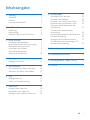 3
3
-
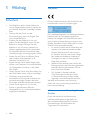 4
4
-
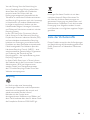 5
5
-
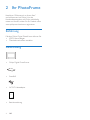 6
6
-
 7
7
-
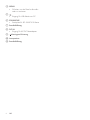 8
8
-
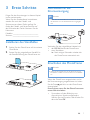 9
9
-
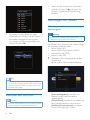 10
10
-
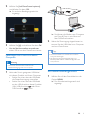 11
11
-
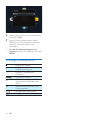 12
12
-
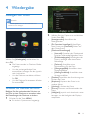 13
13
-
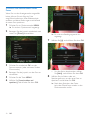 14
14
-
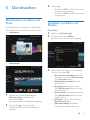 15
15
-
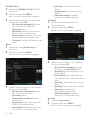 16
16
-
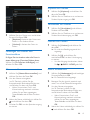 17
17
-
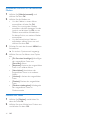 18
18
-
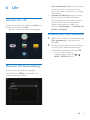 19
19
-
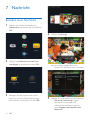 20
20
-
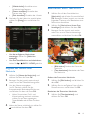 21
21
-
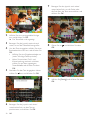 22
22
-
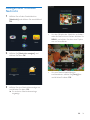 23
23
-
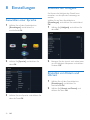 24
24
-
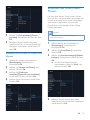 25
25
-
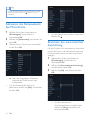 26
26
-
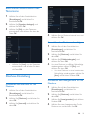 27
27
-
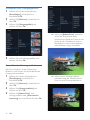 28
28
-
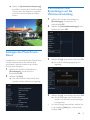 29
29
-
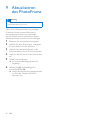 30
30
-
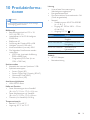 31
31
-
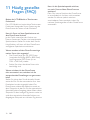 32
32
-
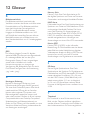 33
33
-
 34
34
Philips SPF4608/12 Benutzerhandbuch
- Kategorie
- Digitale Bilderrahmen
- Typ
- Benutzerhandbuch
- Dieses Handbuch eignet sich auch für
Verwandte Artikel
-
Philips SPF1307/10 Schnellstartanleitung
-
Philips SPF4610/12 Benutzerhandbuch
-
Philips SPF2307/10 Benutzerhandbuch
-
Philips SPF4308 Benutzerhandbuch
-
Philips SPF1208/10 Benutzerhandbuch
-
Philips SPH8408/10 Benutzerhandbuch
-
Philips SPH8608 Benutzerhandbuch
-
Philips 6FF3FPW Benutzerhandbuch
-
Philips SPF1207 Benutzerhandbuch
-
Philips 6FF3FPW Benutzerhandbuch